- Windows 11 integra varias vías para identificar iGPU y tarjetas dedicadas.
- Herramientas gratuitas como GPU-Z y Open Hardware Monitor amplían el detalle.
- Diferenciar iGPU, dedicada y eGPU evita errores de controlador y diagnósticos.
- Mantener los drivers actualizados mejora estabilidad, FPS y compatibilidad.
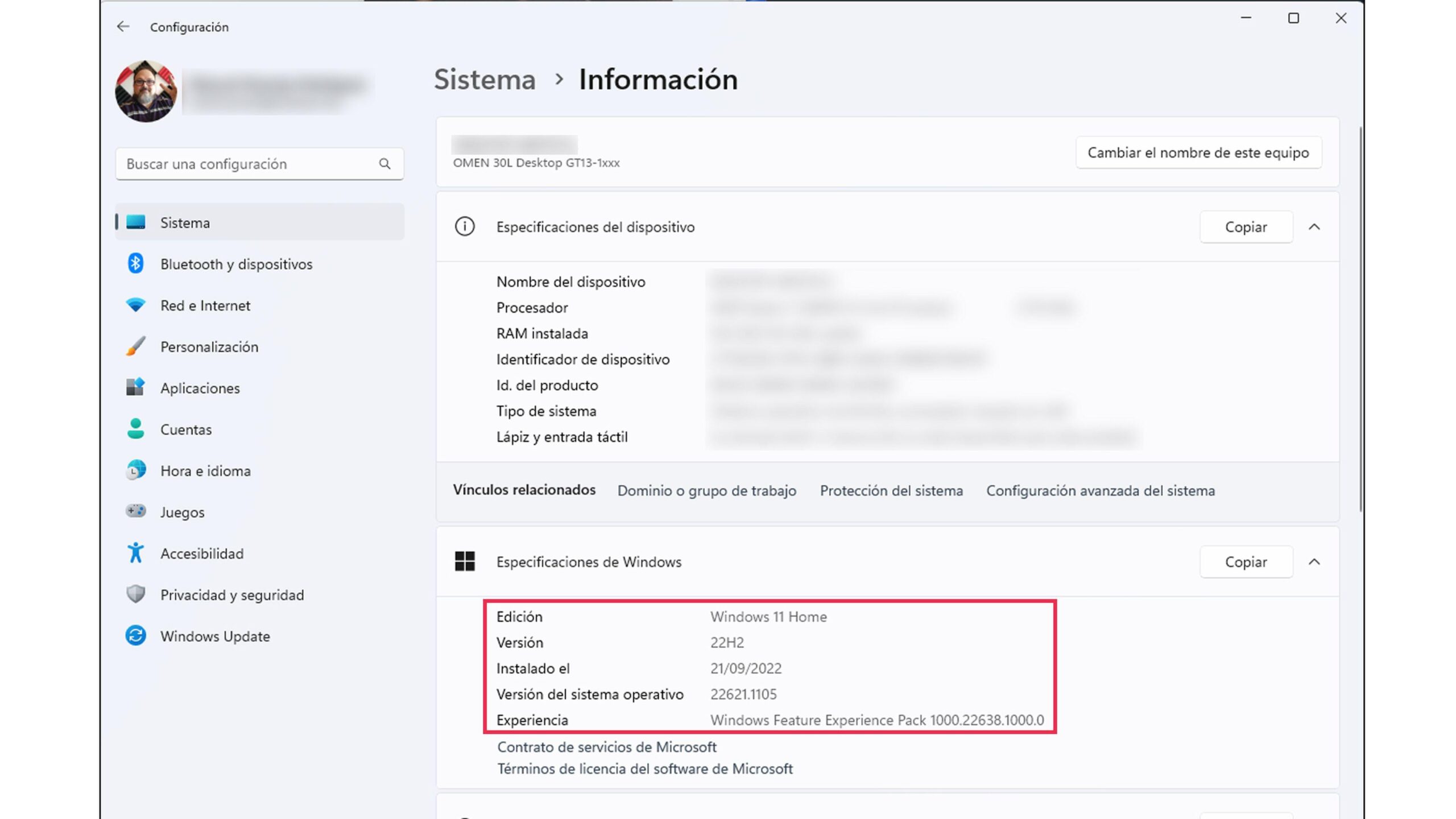
Si te preguntas cómo comprobar si tu ordenador tiene una tarjeta gráfica integrada (iGPU) en Windows 11, aquí encontrarás una guía paso a paso con las herramientas más fiables del sistema y varias utilidades gratuitas. En muchos equipos, además de la gráfica dedicada, existe una iGPU integrada en el procesador, y distinguirlas correctamente te ayudará a elegir controladores, diagnosticar errores y planificar futuras mejoras.
Vamos a unificar en un solo sitio todo lo que necesitas: rutas en la configuración de Windows, comandos rápidos, utilidades como la Herramienta de diagnóstico de DirectX y la Información del sistema, además de apps conocidas (GPU-Z, Open Hardware Monitor o CPU-Z) que detallan al máximo cada componente. También veremos cómo identificar una eGPU, el significado de términos como VRAM o TDP, y algunos modelos de gráficas destacadas que te sirven de referencia.
Qué es una iGPU y en qué se diferencia de una gráfica dedicada
Una iGPU es la unidad de procesamiento gráfico integrada en el propio procesador, mientras que la dedicada se instala como tarjeta independiente. Aunque a menudo se habla indistintamente de GPU y tarjeta gráfica, no son exactamente lo mismo: la GPU es el chip que ejecuta el procesamiento gráfico, y la tarjeta incluye, además, otros elementos como memoria de vídeo, sistema de alimentación y conexiones de pantalla.
En un PC con iGPU y dedicada, Windows puede mostrar dos entradas distintas en las herramientas de sistema. A grandes rasgos, verás algo como «Intel UHD/Iris» o «AMD Radeon Graphics» para la integrada, y un modelo NVIDIA/AMD con nombre comercial para la dedicada. Saber cuál es cuál te permitirá asignar tareas exigentes a la dedicada y ahorrar energía con la integrada.
Comprobar si tienes iGPU con las herramientas de Windows 11

Windows 11 ofrece varias utilidades nativas que identifican de forma clara los adaptadores de pantalla presentes. A continuación tienes los métodos más directos para confirmar si tu equipo incluye una iGPU activa junto a una gráfica dedicada o si solo utiliza una de ellas.
Herramienta de diagnóstico de DirectX (dxdiag)
dxdiag centraliza datos de vídeo y audio a nivel de sistema. Es un buen punto de partida para ver si Windows detecta uno o dos adaptadores gráficos y obtener su nombre y fabricante con precisión. Encontrarás la referencia al dispositivo gráfico y sus controladores en una pestaña dedicada.
- Pulsa Windows + R para abrir Ejecutar.
- Escribe dxdiag y confirma con Intro.
- En la ventana, entra en la pestaña Pantalla (si tu equipo tiene más de una GPU, verás varias pestañas de Pantalla o una sección adicional).
- En el bloque Dispositivo revisa Nombre y Fabricante; si hay iGPU integrada y dedicada, aparecerán listadas por separado.
Administrador de dispositivos
Es una vía sencilla y rápida. Si tu PC cuenta con iGPU y dedicada (o una eGPU), verás varias entradas bajo Adaptadores de pantalla. Allí podrás confirmar el modelo exacto y, con doble clic, revisar su estado y detalles de controlador. Es un método útil para comprobar detección y posibles incidencias.
- Abre la búsqueda y escribe Administrador de dispositivos.
- Despliega Adaptadores de pantalla.
- Comprueba si aparecen una o dos entradas: las iGPU suelen figurar como Intel UHD/Iris o AMD Radeon Graphics, mientras que la dedicada mostrará su nombre comercial (p. ej., NVIDIA GeForce, AMD Radeon RX).
Información del sistema (msinfo32)
Esta consola ofrece una radiografía completa de hardware y software. En el apartado de pantalla verás la descripción de cada adaptador, su tipo, controladores y memoria. Además, en equipos con doble gráfica, suele listar en primer lugar la integrada del procesador y después la dedicada.
- Abre la búsqueda con Windows + S y escribe msinfo32 (o msinfo).
- En el panel izquierdo, navega hasta Componentes > Pantalla.
- En la parte derecha, consulta Descripción de adaptador y resto de propiedades para cada dispositivo detectado.
Configuración > Pantalla > Pantalla avanzada
Desde la app de Configuración también puedes ver qué adaptador está asociado a cada monitor. Es una forma rápida de identificar el nombre del adaptador activo y la frecuencia de actualización, útil para saber con qué GPU se está mostrando el escritorio.
- Haz clic derecho en el escritorio y entra en Configuración de pantalla.
- Accede a Pantalla avanzada.
- En Información de pantalla revisa el adaptador y, si tienes varios, cambia la pantalla para ver el dispositivo asociado.
Administrador de tareas > Rendimiento > GPU
El Administrador de tareas no solo te indica el modelo de GPU, también muestra la carga y temperatura de la GPU en tiempo real. Si aparecen GPU 0 y GPU 1 (o más), es que el sistema detecta varias, lo que normalmente significa iGPU más dedicada.
- Abre el Administrador de tareas desde el menú Inicio o con Ctrl + Shift + Esc.
- Ve a la pestaña Rendimiento y selecciona GPU (si hay varias, podrás alternar entre ellas).
Otras rutas útiles en Windows y paneles del fabricante
Además de las herramientas anteriores, ciertos controladores añaden paneles específicos. Si utilizas NVIDIA, el Panel de control NVIDIA ofrece un apartado con información del sistema muy completo, desde versiones de driver hasta memoria disponible.
- Haz clic derecho en el escritorio (en Windows 11, elige Mostrar más opciones).
- Abre Panel de control NVIDIA.
- Pulsa en Información del sistema para ver detalles del hardware y controladores detectados.
Usar los paneles del fabricante es especialmente útil si necesitas confirmar versiones de controlador gráfico o comprobar si el sistema está aplicando el perfil correcto para juegos y aplicaciones 3D exigentes.
Cómo identificar una eGPU y diferenciarla de la iGPU
Si empleas una GPU externa (eGPU), Windows la listará aparte de la integrada. En el Administrador de dispositivos, verás la eGPU como una segunda entrada bajo Adaptadores de pantalla; esto permite confirmar que el sistema distingue entre iGPU, dedicada interna y eGPU cuando están presentes.
- Abre Administrador de dispositivos y entra en Adaptadores de pantalla.
- Identifica el nombre y modelo de la eGPU, que aparecerá separado de la iGPU del procesador.
Antes de invertir en una eGPU para un portátil antiguo, valora compatibilidades y cuellos de botella potenciales. Aunque puede ser una forma directa de mejorar el rendimiento gráfico, es importante revisar el hardware disponible y los controladores para evitar sorpresas.
Aplicaciones de terceros para conocer tu GPU al detalle
Si quieres ir más allá de lo que ofrecen las herramientas nativas, tienes utilidades gratuitas que ofrecen datos avanzados. Con ellas podrás ver relojes, sensores, BIOS de la GPU y mucho más. A continuación, las opciones más destacadas para auditar a fondo tu hardware gráfico.
GPU-Z
Se centra en todo lo relativo a la GPU y presenta de forma clara adaptador, chip y monitor. Es compatible con NVIDIA, AMD, ATI e Intel, incluye validación, muestra overclock, relojes base y 3D cuando están disponibles, y puede realizar una copia de seguridad de la BIOS de la tarjeta. No requiere instalación (existe instalador opcional) y funciona desde Windows XP hasta Windows 11.
- Soporte para GPUs de los principales fabricantes (NVIDIA, AMD/ATI e Intel).
- Información del adaptador, la GPU y la pantalla en una sola vista.
- Prueba de carga para verificar el enlace PCIe y validación online.
- Versión portable recomendada para usar sin instalar.
Open Hardware Monitor
Proyecto de código abierto para monitorizar sensores de CPU, GPU y placa. Permite ver temperaturas, frecuencias y ventiladores, y reconocer el modelo de tu GPU, tanto integrada como dedicada. Es compatible con Windows XP/Vista/7/8/8.1/10/11 y también con Linux x86, sin necesidad de instalación.
Se actualizó por última vez hace aproximadamente un año, por lo que reconoce sin problema hardware relativamente moderno y proporciona una lectura fiable de sensores clave.
CPU-Z (pestaña Graphics)
Aunque CPU-Z es famoso por la CPU y la memoria, incluye una pestaña Graphics con los datos esenciales de los adaptadores gráficos. Tras instalarlo desde su web oficial y abrirlo, elige la pestaña Graphics y usa la lista de Display Device Selection para alternar entre tarjetas si tu equipo tiene múltiples GPUs (integrada y dedicada), viendo el nombre exacto y propiedades en cada una.
Glosario rápido para entender especificaciones de GPU
Cuando consultes características en las herramientas o en la web del fabricante, es habitual tropezar con siglas y métricas. Estas son algunas definiciones que te ayudarán a interpretar la jerga más frecuente en gráficos.
- Velocidad de reloj: frecuencia del núcleo de la GPU (MHz/GHz). El boost clock es la frecuencia máxima típica bajo carga.
- FPS: fotogramas por segundo. Mide la fluidez en juegos y vídeo; cifras mayores indican mayor suavidad.
- GDDR: memoria de vídeo de alta velocidad usada por la GPU para texturas y buffers. Versiones más recientes suelen ofrecer mayor ancho de banda.
- Resolución: número de píxeles en pantalla. A mayor resolución, más trabajo para la GPU por fotograma.
- TDP: potencia de diseño térmico. Orienta sobre el calor que genera la GPU y las necesidades de refrigeración.
- VRAM: memoria de acceso aleatorio de vídeo. Fundamental para texturas de alta resolución y modelos complejos.
Mantenimiento y controladores: por qué importan
La estabilidad y el rendimiento gráfico dependen en gran medida del estado de los controladores. Un driver desactualizado puede provocar fallos, pérdida de FPS o artefactos visuales; por eso conviene mantenerlos al día, ya sea mediante Windows Update, las utilidades de NVIDIA/AMD/Intel o con software de actualización automatizada.
Existen soluciones diseñadas para detectar, reparar y actualizar drivers con un clic. Herramientas como Avast Driver Updater pueden facilitar la gestión de todas las controladoras del sistema y ayudar a minimizar cuelgues, mejorar el audio y optimizar la navegación, más allá de los gráficos. Si prefieres el control manual, revisa con frecuencia las webs del fabricante de tu GPU y la de tu portátil o placa base.
Redactor apasionado del mundo de los bytes y la tecnología en general. Me encanta compartir mis conocimientos a través de la escritura, y eso es lo que haré en este blog, mostrarte todo lo más interesante sobre gadgets, software, hardware, tendencias tecnológicas, y más. Mi objetivo es ayudarte a navegar por el mundo digital de forma sencilla y entretenida.

